Практически ко всем настольным компьютерам и ноутбукам можно подключить внешние мониторы через порты HDMI или USB-C. Но что делать, если для работы срочно нужен дополнительный экран, а имеющийся не поддерживает указанные типы подключения. В этом случае можно воспользоваться альтернативными решениями. Одно из них — программное обеспечение Spacedesk, которое позволяет использовать мобильный телефон или планшет в качестве второго монитора для компьютера с Windows 11 или 10, в том числе и беспроводным способом.
Работа за несколькими мониторами становится более продуктивной, поскольку можно выполнять несколько задач одновременно. Например, подключение двух мониторов к ПК с Windows 11 позволит проходить игру на основном экране и одновременно просматривать переписку в Discord на втором.
В случае, когда у старого монитора отсутствует поддержка подключения через HDMI, а покупка нового откладывается на неопределенный период, можно воспользоваться бесплатными инструментами, в частности программой Spacedesk. С ее помощью можно подключить мобильные устройства, такие как iPhone, iPad, телефоны и планшеты Android и даже другой ноутбук, и использовать их в качестве беспроводного второго монитора на ПК с Windows 11 или 10.
Как сделать монитор из своего смартфона или планшета
Подготовка к подключению
В первую очередь загрузите Spacedesk на компьютер с Windows 10/11.
После установки добавьте программу в исключение брандмауэра Windows.
Подключите компьютер к сети Wi-Fi и запустите Spacedesk. После загрузите приложение на мобильное устройство Android, iPhone или iPad из магазинов Google Play или App Store.
После установки приложения Spacedesk откройте его и подключите мобильный телефон к той же сети Wi-Fi, что и компьютер. Автоматически при первом запуске мобильного приложения отобразится запрос на поиск устройств в локальной сети. Примите его для обнаружения ПК.
В результате обнаружения в окне отобразится IP-адрес и имя компьютера, нажмите на них.

Через несколько секунд на экране телефона появится рабочий стол компьютера. Его вид будет зависеть от конфигурации экрана, расширенного или дублированного.
Как настроить телефон в качестве дополнительного монитора
Чтобы телефон отображал нужный контент с компьютера, внесем изменения в настройки Windows, в частности выберем одну из двух типов конфигураций дисплеев:
- Дублирование экрана: на втором будет отображаться то же содержимое, что и на основном мониторе.
- Расширение экрана: второй будет отображать расширение основного монитора, поэтому сможете перетаскивать или открывать содержимое по отдельности на рабочем столе каждого устройства.
Поэтому, если используете Spacedesk на Android или iPhone, рекомендуется активировать функцию расширенного дисплея, чтобы на мобильном отображать содержимое, отличное от того, что выводится на рабочем столе домашнего ПК.
Как использовать планшет в качестве второго монитора. Программа Spacedesk
Настройка параметров дисплеев в Windows
Откройте приложение «Параметры» нажатием на клавиши Win + I и перейдите в раздел «Система».
На вкладке «Дисплей» увидите экраны, обнаруженные в Windows 11: основной(1) и дополнительный (2), который соответствует мобильному устройству с Spacedesk.
В нижней части разверните выпадающее меню, в котором выберите опцию «Расширить эти экраны».
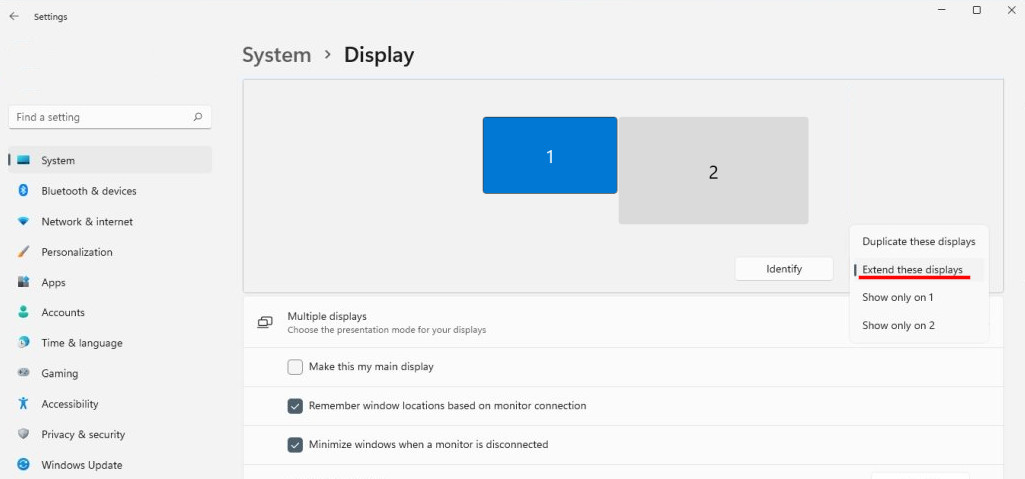
После применения настройки увидите, что можно перемещать курсор мыши по рабочим столах двух дисплеев (первого и того, что находится на телефоне). Поэтому на каждом экране могут быть открыты разные программы.
Настройка мобильного приложения Spacedesk
Откройте приложение на телефоне и в главном окне нажмите на значок шестеренки. В меню выберите опцию «Settings» (Настройки).
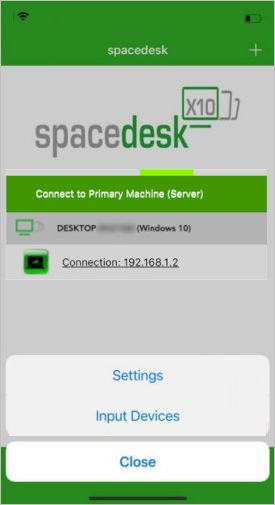
Здесь увидите вкладки: Разрешение, Вращение, Качество / Производительность и Соединение.
Если у вас мощное устройство и стабильное подключение к Интернету, рекомендуется настроить следующие опции:
- Разрешение: 1920×1080 Full HD или 1280×720;
- Вращение: выключение автоматического вращения;
- Качество / производительность: максимальное качество изображения, среднее по цвету и 60 кадров в секунду.
После сохраните изменения нажатием на кнопку «Save» в левом верхнем углу.
Снова нажмите на значок шестеренки, в отобразившемся меню выберите пункт «Input Devices» (Устройства ввода). На вкладке «Сенсорный экран» переместите переключатель в положение «Включено» для опции «Send touchscreen input to Windows Primary PC (server)» («Отправить данные с сенсорного экрана на основной компьютер (сервер) Windows). Также активируйте параметр «Touchscreen (absolute touch)», и сохраните изменения.
Теперь будете наслаждаться наилучшим качеством изображения и возможностью сенсорного взаимодействия с компьютером с экрана телефона или планшета. Другими словами, всем, что находится на втором мониторе (мобильном устройстве), можно управлять с сенсорного экрана телефона или планшета.
Источник: compuals.ru
Программа для использования телефона как монитор
Будь в курсе последних новостей из мира гаджетов и технологий
iGuides для смартфонов Apple

Как использовать планшет или смартфон в качестве второго экрана компьютера

Александр Кузнецов — 2 декабря 2015, 14:52

Если вам понадобилось вывести информацию с компьютера на дополнительный монитор, а его у вас нет, остановитесь — не нужно бежать в магазин и тратить деньги. Вы можете воспользоваться своим планшетом или даже смартфоном. Операционная система, на которой он работает, роли не играет — это может быть Android, iOS, Windows Phone или Windows.
Как сделать из планшета или смартфона второй экран компьютера?
1. Зайдите со своего компьютера на сайт SpaceDesk и скачайте из раздела «
spacedesk drivers for Windows Primary PC (server)» драйвер в зависимости от архитектуры компьютера (32 или 64 бита).
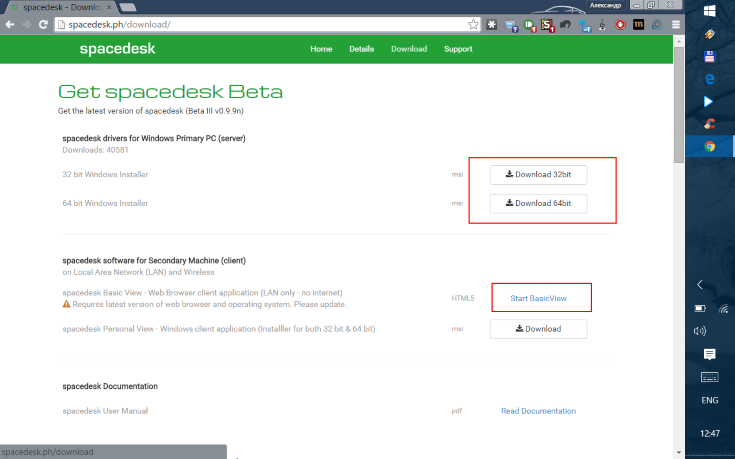
2. Установите драйвер и согласитесь на перезапуск компьютера.
3. Откройте командную строку сочетанием клавиш Win+R, запустите терминал cmd и выполните команду ipconfig. Найдите адрес IPv4.
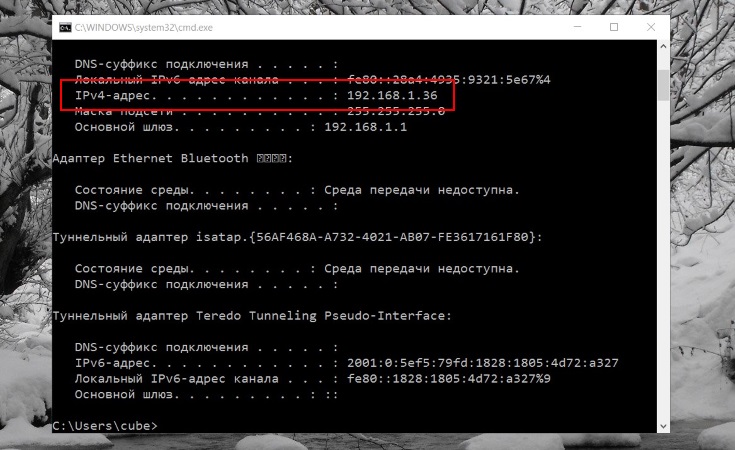
4. На смартфоне или планшете запустите браузер, зайдите на сайт SpaceDesk и в разделе «spacedesk software for Secondary Machine (client)» нажмите на ссылку «Start BasicView».
5. В открывшемся окне впишите адрес IPv4 своего основного компьютера и нажмите кнопку «Connect» — в браузере будет выведено изображение с компьютера.
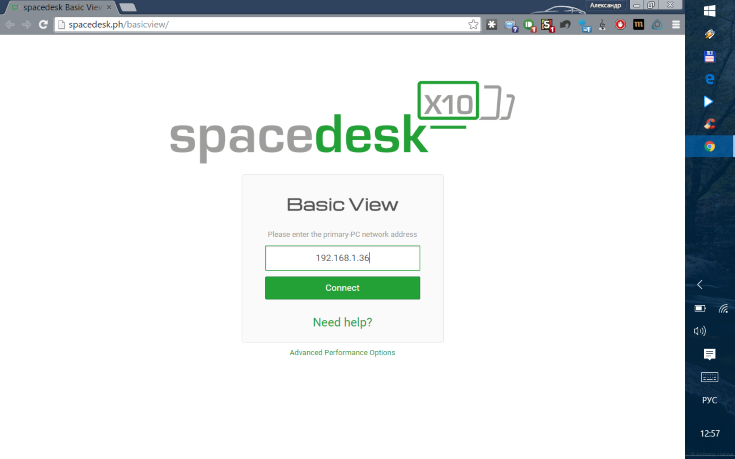
Вот что получится:
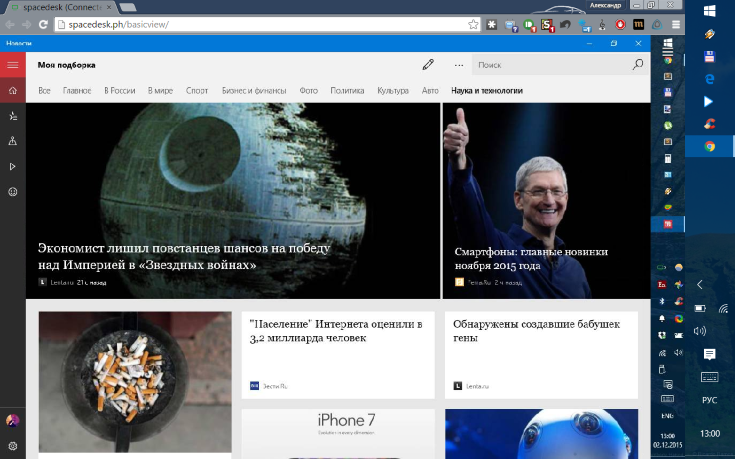
6. Вы можете либо продублировать картинку с компьютера на мобильное устройство, либо использовать его экран в качестве дополнительного. Настроить способ вывода изображения можно через параметры графики или через специальное меню, которое откроется, если нажать Win+P. Через системные настройки можно настроить масштабирование элементов системы для каждого экрана.
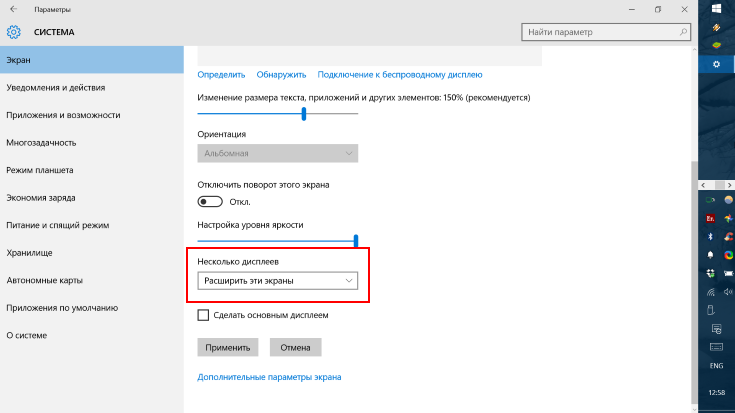
Сервис SpaceDesk бесплатный и не монетизируется ни рекламой, ни продажей платных функций.
Источник: www.iguides.ru
Как сделать второй монитор из планшета на Android
Сделать из планшета или смартфона Андроид второй монитор для компьютера с Виндоус на борту вполне возможно. Для этого нужно соответствующее программное обеспечение и USB-кабель, если вы собираетесь подключать мобильное устройство не через Wi-fi.
Планшет на андроид вполне заменяет собой полноценный монитор. На планшет можно вывести браузер, офисные программы и многое другое. Второй монитор обычно нужен для тех, кто использует ПК для работы, например, с графикой — в этом случае на планшет можно вывести палитру цветов или слои.
Работая со звуком, планшет можно использовать в качестве микшерного пульта, чтобы освободить рабочий стол для более комфортной работы. Простым пользователям ПК такое расширение ни к чему, но это делается так просто, что попробовать это может любой.
Подключить планшет к ПК для работы в качестве второго монитора можно с помощью нескольких программ, но все они работают схожим образом.
Подключение планшета к компьютеру с помощью Spacedesk
Установите Spacedesk на домашний компьютер и на своё мобильное устройство. Обратите внимание, что существует две версии Spacedesk для Windows, в зависимости от разрядности ОС.
После перезагрузки ПК (это нужно сделать обязательно, иначе ничего не заработает), запустите программу на компьютере и на Андроид-устройстве. Важный момент — оба устройства должны быть подключены к одной сети wi-fi. Только так они смогут найти друг друга. Тоже условие работает при трансляции изображения со смартфона на компьютер в режиме miracast. Нажатие на кнопку «connect» должно начать трансляцию изображения рабочего стола на мобильном гаджете.
В обычном режиме на дисплее мобильного гаджета изображение с компьютера будет просто дублироваться. Если вы планируете использовать планшет, например, в другой комнате, такая функция пригодится. Но для расширения возможностей следует выбрать параметр «расширить дисплей» в настройках вывода изображения с экрана.
Трансляция изображения на планшет при помощи iDisplay
Программа iDisplay работает по такому же принципу. Скачивается клиент на компьютер с Windows 10 на борту и на устройство с ОС Андроид (есть версии и для iOS). Чтобы сэкономить заряд мобильного устройства и не подключать его по сети (не всегда такая возможность есть), выбирайте подключение по USB. Гаджет будет автоматически заряжаться и отображать картинку с ПК по проводу. Не забудьте настроить отображение второго дисплея в Windows, в зависимости от ваших потребностей.
Источник: dzen.ru